Удаление своей страницы в Инстаграм с телефона: 2 способа
Удалить страницу в Инстаграме через телефон возможно с помощью ссылку для браузерной версии или в разделе: «Справка».
Деактивировать профиль в Инстаграме на телефоне
Функция: «Удалить профиль» доступна в браузерной версии социальной сети. То же и с временной блокировкой страницы, которой нет в официальном приложении.
Деактивация профиля – функция, которая полностью стирает данные о владельце и контенте, который был опубликован. Восстановить фото и видео не получится, поэтому перед удалением рекомендуется скачать все опубликованные материалы. Удаление происходит либо по решению администрации, либо по запросу пользователя.
Способы, как удалить свой аккаунт в Инстаграме:
- перейти по ссылке в браузерной версии. Важно, чтобы был включен нужный аккаунт для удаления;
- перейдя во вкладку в разделе: «Справка».
Если пользователь не может зайти в свой профиль и он недоступен для просмотра подписчикам – значит страница уже заблокирована.
Получить доступ к фотографиям или скачать материалы невозможно из-за того, что социальная сеть не создает копии файлов.
Способ первый: через браузер
Перед тем, как полностью удалить Инстаграм с телефона, нужно убедиться, что активен один из аккаунтов. Нужно в тех случаях, когда у пользователя есть две или более страниц.
Как удалить профиль:
- Воспользоваться ссылкой: www.instagram.com/accounts/remove/request/permanent/
- Указать причину удаления.
- Подтвердить с помощью ввода пароля.
- Отправить форму.
Страница будет сразу деактивирована и обновлена. Появится страница регистрации, но предыдущие данные для входа будут неактивны.
В отличие от других сайтов, в Инстаграме нет функции восстановления учетной записи в течение 30 дней. Такая опция предусмотрена для временной блокировки, которую можно включить в браузерной версии. В отличие от полной деактивации, временная блокировка предназначена для ограничения доступа к материалам, удаление страницы из поиска.
Способ второй: через справку в Инстаграме
Удалить свой профиль возможно через раздел: «Справка» — Справочный центр. Отличие в том, что пользователю не нужно переходить с помощью ссылки, но раздел с деактивацией будет открыт в браузере. Категория «Справка» в настройках, предназначен для поиска информации и инструкций, которые помогут пользователю эффективнее работать с Инстаграмом.
Как удалить учетную запись:
- Зайти в Инстаграм – авторизоваться.
- Настройки – Справка.
- Справочный центр – вписать в строке поиска: «Удалить аккаунт».
- Перейти по ссылке на статью – выбрать в тексте: «Страница удаления».
Далее – те же действия, что и в способе с ссылкой. После деактивации, личный профиль в Инстаграме будет недоступен. Если приложение автоматически не вышло на главную: нужно закрыть Instagram и запустить заново. Далее, можно удалить социальную сеть с телефона или создать новую учетную запись.
Ограничить доступ для определенных пользователей
Полностью удалив Инстаграм навсегда, пользователь не сможет размещать фотографии и смотреть чужие публикации.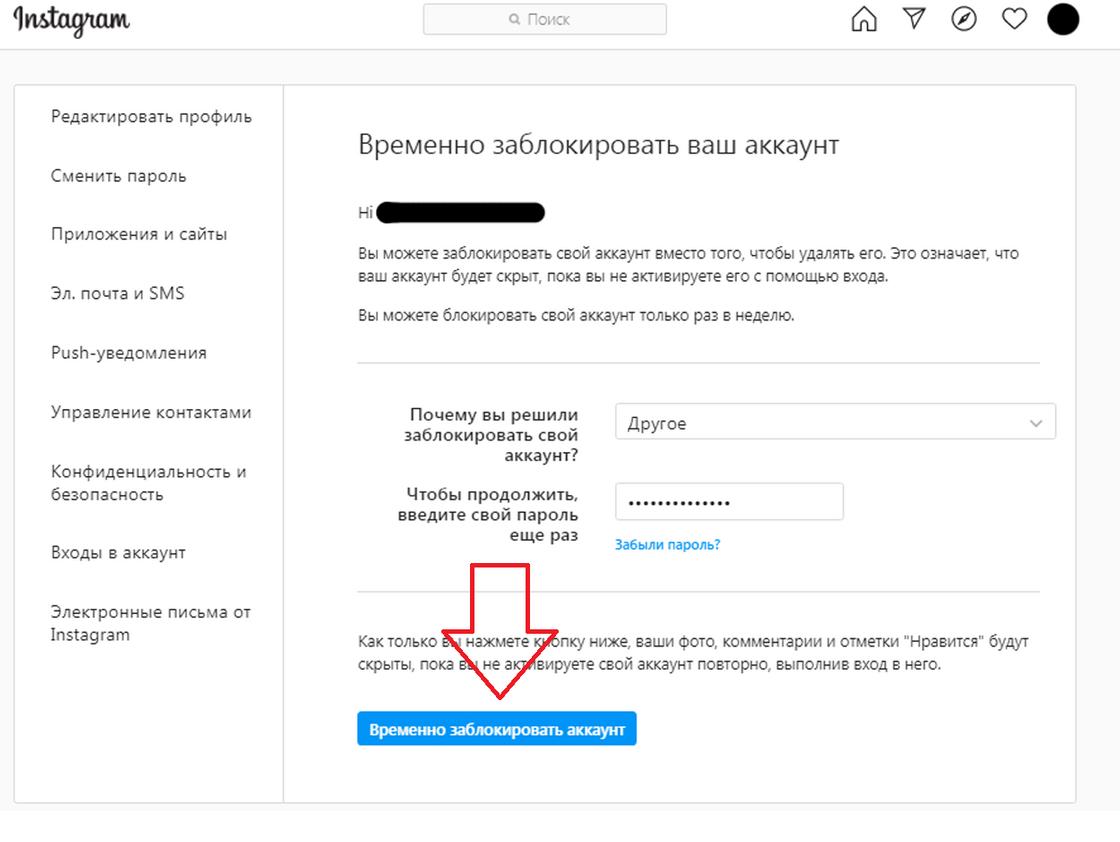 Чтобы избежать деактивации, можно использовать временно ограничение определенным посетителям или подпискам.
Чтобы избежать деактивации, можно использовать временно ограничение определенным посетителям или подпискам.
В Инстаграме есть такие функции:
- режим ограниченного доступа. Подписчик или гость сможет просматривать публикации или Сторис, но комментарии и личные сообщения недоступны;
- блокировка. Полностью или частично заблокировать чужой профиль;
- минимальный возраст. Установить, каким потенциальным подписчикам будет показа страница в рекомендациях.
Последний вариант появляется после обновления приложения. Социальная сеть ввела личную информацию и блокировку пользователей младше 13 лет.
Как указать минимальный возраст:
- Перейти на бизнес-аккаунт – Настройки.
- Компания – Минимальный возраст.
- Вписать в строку нужный параметр – подтвердить добавление.
Теперь, посетителям младше указанного возраста не будут показаны публикации, комментарии и другие разделы.
Временно деактивировать: что значит
Необязательно удалять страницу в Инстаграм с мобильного, достаточно использовать: «Временную деактивацию». Функция ограничивает просмотр постов, подписку, отображение профиля при поиске.
Функция ограничивает просмотр постов, подписку, отображение профиля при поиске.
Как временно отключить учетную запись:
- Зайти в Инстаграм с компьютера или браузерной версии.
- Нажать: «Редактировать профиль».
- Пролистать список: «Временно деактивировать страницу».
- Ввести пароль – подтвердить.
Пользователь сможет восстановить страницу, если заново авторизуется в профиле. Вернуть управление над профилем возможно в течение 30 дней. Дальше – страница будет автоматически удалена.
Если владелец не хочет, чтобы его профиль появлялся в поиске, нужно выбрать в настройках пункт: «Рекомендация похожих аккаунтов». Инстаграм перестанет показывать страницу в поиске, а также исчезнет раздел: «Рекомендуемое».
Как удалить аккаунт инстаграм с андроида и компьютера. Пошаговая инструкция тут!
Активный рост популярности instagram отмечается во всем мире. Данная социальная сеть постоянно развивается и обновляется.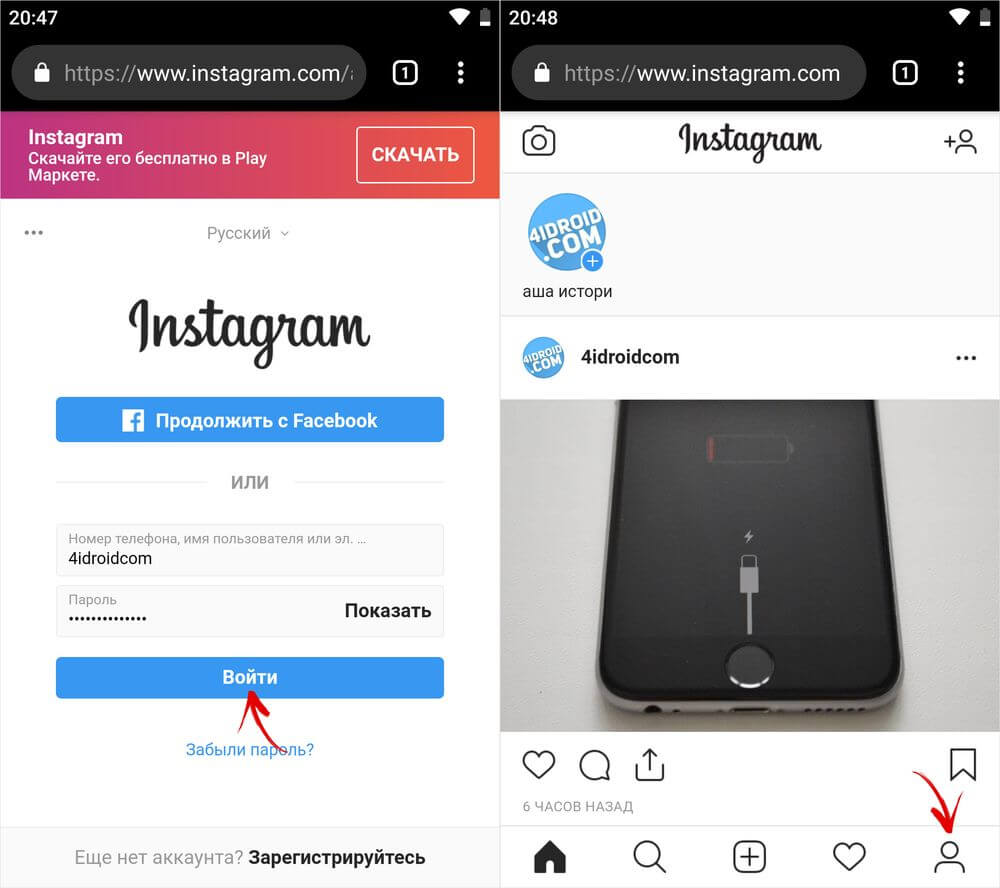 Еще недавно там размещали только фотографии, а сегодня добавили видео. Остается только догадываться о том, что они внедрят дальше. Некоторых данные изменения устраивают, ну а кто-то хочет отказаться от использования инстаграмма. Поэтому сегодня мы хотим рассказать, как удалит аккаунт в инстаграм с телефона либо компьютера. То есть само приложение нужно, вы просто захотели завести новый профиль, так сказать начать жизнь с нового листа.
Еще недавно там размещали только фотографии, а сегодня добавили видео. Остается только догадываться о том, что они внедрят дальше. Некоторых данные изменения устраивают, ну а кто-то хочет отказаться от использования инстаграмма. Поэтому сегодня мы хотим рассказать, как удалит аккаунт в инстаграм с телефона либо компьютера. То есть само приложение нужно, вы просто захотели завести новый профиль, так сказать начать жизнь с нового листа.
В связи с последними обновлениями возможность удаления аккаунта в настройках редактирования профиля исчезла. Тут вы сможете просто заблокировать его на неопределенный период. Но мы, то с вами понимаем, что Ваши данные все равно ещё доступны в системе и это не является способом удалиться из instagram. Конечно, это иногда выгодно, ведь со временем можно восстановить свой профиль. Но нас интересует именно удаление всех данных.
После того как мы разобрались с тем, что блокировка не рано удалению, давайте перейдем к рассмотрению возможных способ осуществления данной процедуры.
После удаления профиля вы не сможете снова зарегистрироваться с тем же самым именем пользователя или добавить его в другой аккаунт!
Удаление с андроида
Для этого войдите в свой профиль. Можете это сделать через установленное приложение в андроиде, а можете через любимый браузер. Далее выбираем меню — «параметры».
Там прокручиваем своим телефоном вниз до пункта «Справочный центр Instagram».
Войдя в него, вы увидите примерно такой экран.
Здесь выбираем управление аккаунтом, далее «удалить аккаунт».
Позже система еще раз попросит подтвердить, что вы хотите именно удалить, а не заблокировать и направит на соответствующую страницу с инструкцией и предупреждениями. Тут надо просто перейти по следующей ссылке
Вот она: https://instagram.com/accounts/remove/request/permanent/
Т. е. если вы не хотите делать все выше описанное просто перейдите по ней.
В появившемся экране из нижнего выпадающего меню, указываем причину.
Опускаемся еще ниже. Повторно вводим пароль от профиля и выбираем «Безвозвратно удалить мой аккаунт».
Согласитесь, просто? Все сводится к тому, что надо перейти по нужной ссылке и ввести пароль. Но если возникли какие-либо затруднения, посмотрите пример в данном видео.
Удаление с компьютера
Как вы могли заметить из видео, удаление на данном android устройстве происходило из браузера. Поэтому процедура удаления с ноутбука либо компьютера, полностью идентична.
Надеюсь, Вы со всем разобрались, а если возникли проблемы с удалением, либо есть чем дополнить материал – пишите все в комментарии к статье.
Как удалить Инстаграм с телефона на разных устройствах
На сегодняшний день каждый человек имеет аккаунты от разных социальных сетей. Мы стараемся выбрать именно те, которые больше приходятся по душе. Даже активных и не активных пользователей хоть раз посещала мысль как удалить инстаграм с телефона. Причины могут быть самыми разными. Можно заметить с тех пор, когда
На самом деле нет ничего сложного в удаление инстаграмма. В статье представлено несколько вариантов.
Как удалить инстаграм с телефона Android?
Существует несколько способов, их вы уже можете выбирать по ситуации. Итак, первый, зайдите в свое меню на телефоне, находите иконку инстаграм, удерживая ее пару секунд переводим в открывшуюся корзину «удалить» сверху экрана.
Вторым способом можно воспользоваться если вы находитесь в play маркете. Вводите в строку поиска «Инстаграм», затем открывается контент и там же нажимаете на кнопку «Удалить»
Третий способ удалить инстаграм с android можно через «диспетчер приложений».
Переходите в настройки, нажимаете «диспетчер приложений», открывается список всех ваших установок, выбираете «Инстаграм», далее появляются две активные кнопки «удалить» и «остановить».
Нажимаем на кнопку «удалить» и еще раз подтверждаете.
Как удалить инстаграм на IOS?
У владельцев iphone данный процесс происходит куда легче. Находите на рабочем столе иконку «Инстаграм», с помощью сенсорного нажатия на иконке появляется с верхней левой стороны красный крестик. Кликаем на него и приложение удаляется с вашего гаджета.
Находите на рабочем столе иконку «Инстаграм», с помощью сенсорного нажатия на иконке появляется с верхней левой стороны красный крестик. Кликаем на него и приложение удаляется с вашего гаджета.
Но конечно же все-таки стоит сказать о том, что удаляется с устройства только лишь приложение, но никак не учетная запись. Поэтому при любом нужном вам случае если передумаете, то можете снова скачать приложение Инстаграм на свое устройство, авторизуетесь с помощью логина и пароля.
В случае, если вы хотите полностью удалить Инстаграм вместе с аккаунтом, то можно перейти по следующей ссылке.
Как удалиться из Инстаграма навсегда с телефона и компьютера
Пользователи все чаще задумываются, можно ли удалиться из Инстаграма,т к необходимости знать, как правильно произвести действие. Это вызвано созданием нового пользовательского соглашения, где руководство оставляет за собой возможность распоряжаться фотографиями пользователей для коммерческих целей.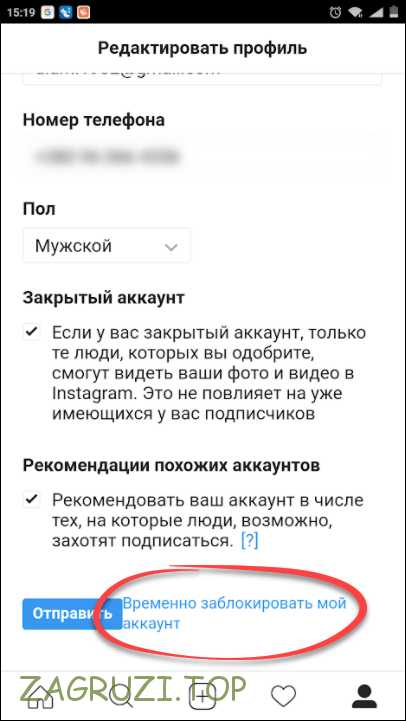
Как удалить аккаунт в Инстаграме с телефона
С обыкновенного мобильного телефона нельзя деактивировать профиль, а вот смартфон даст такую возможность. Многие пользуются мобильными устройствами версии андроид, потому рассмотрим алгоритм: как удалиться из Instagram через телефон андроид или любой другой. Сделать это немного сложнее, чем с компьютера, вам нужно выполнять действия только в браузере. Прочтите пошаговую инструкцию о том, как удалить Инстаграм аккаунт с телефона и приступайте:
- Заходите в мобильный браузер своего смартфона.
- Переходите на сайт социальной сети (instagram.com).
- Копируете адрес или набираете его в адресной строке.
- Нажимаете на кнопку «войти» внизу страницы.

- Вводите свои личные данные (логин, пароль). Входите на свою страницу.
- Наводите на свою аватарку, чтобы выбрать пункт «редактировать профиль».
- На странице внизу находите «я хочу удалить свой аккаунт», нажимаете.
- Далее вам нужно выбрать причину, которая побудила вас ликвидировать свой профиль из социальной сети. Система будет предлагать альтернативные решения для того, чтобы вы не уходили полностью. Но если вы точно уверены в своем желании – продолжаете смело двигаться к намеченной цели.
Приложение удалено, но фото и данные сохраняются. Вы всегда восстановитесь при желании. Если вас интересует вопрос, как полностью стереть себя в соцсети без возможности восстановления, то после введения своего пароля нажимаете на красную клавишу «навсегда деактивировать мой аккаунт». Любимые фотографии, которые находятся на вашей странице, вы сумеете сохранить, скачав в интернете программу Instaport. Клавиша нажата – вы удалены навсегда!
Как удалиться из Инстаграма на компьютере
С компьютера избавиться от своего аккаунта чуть проще, но и тут придется действовать по схеме:
- Чтобы удалить страницу в Инстаграме заходите на их официальный сайт и авторизуетесь.

- Вставляете логин и пароль.
- Один раз щелкаете мышкой на ваше имя, входите, попадаете в поле редактирования профиля.
- Кликаете кнопку справа внизу «я хочу удалить свой аккаунт». Профиль удален. Очень просто!
Существует ускоренный способ ликвидации. Для этого:
- Вбейте в поисковую строку instagram.com/accounts/remove/request.
- Открываете страницу. Для авторизации вводите свои пароль и логин.
- Далее указываете данные для деактивации. Время немного сократится, процедура слегка упростится. Делайте как вам удобнее!
Как удалиться из Инстаграма навсегда
Вы узнали как удалить профиль в Инстаграме. Чтобы еще больше облегчить вам процесс и сделать его совсем доступным, наше видео ответит на ваш вопрос – как навсегда удалиться из Инсты. Если в будущем вы решите опять начать пользоваться этой социальной сетью, то придется завести новый адрес электронной почты. Прошлой электронной почтой для регистрации пользователя уже нельзя.
Прошлой электронной почтой для регистрации пользователя уже нельзя.
Как удалить инстаграм (аккаунт instagram) Смотреть видео
Нашли в тексте ошибку? Выделите её, нажмите Ctrl + Enter и мы всё исправим! Рассказать друзьям:Как удалить инстаграм с телефона андроид
Андроид в настоящее время является одной из самых популярных мобильных операционных систем, на которой работает много телефонов и планшетов, как флагманских, так и средних по цене.
Для него есть много полезных приложений, которые миллионы людей используют каждый день, но не все из них полезны, и используемые лучше всего удалить, например, инстаграм.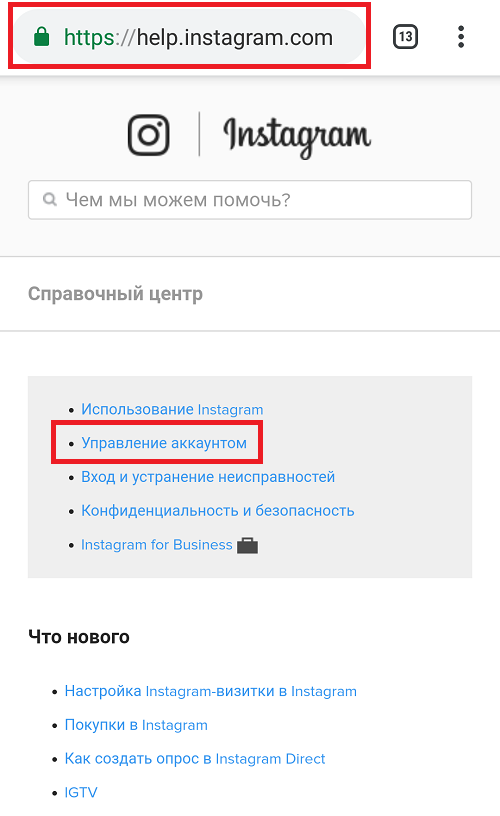
Хотя приложение инстаграм очень популярное в мире, но ему есть аналоги и если вы нашли альтернативу, то официальное можете полностью и навсегда удалить со своего телефона андроид.
Для этого есть несколько способов, но самый быстрый и довольно эффективный это воспользоваться инструментами самого андроида.
Простой способ удалить приложение инстаграм с телефона андроид
Для этого перейдите в настройки (шестеренка значок). Там выберите пункт «Приложения». Появятся все приложения, которые мы установили, включая системные (вкладка «Все»).
В этом разделе найдите установленный инстаграм и нажмите на него. После этого попадете на страницу где увидите два параметра: «Удалить» и «Остановить».
Теперь просто нажмите кнопку «Удалить». Появится запрос на подтверждение – жмите «ОK». Таким вот простым способом можете избавится от всех установленных вами.
От тех что были встроены изначально (после покупки), также можно избавится, но не инструментами андроид, а от посторонних разработчиков.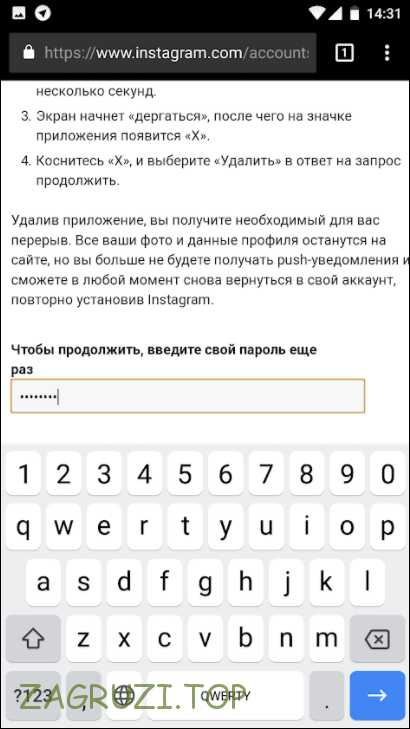
Как временно удалить инстаграм с телефона андроид
Если удалить инстаграм полностью и навсегда можно, то временно получится лишь отключить, точнее остановить.
Все что вам нужно это нажать (смотрите раздел выше) не удалить, а остановить. Отключить можно и некоторые встроенные приложения.
Система отобразит окно с вопросом, следует ли заменить его заводской версией — нажмите «Да».
Отключенные приложения всегда могут быть снова включены. Их список можно найти в «Приложениях» на вкладке «Отключено». Успехов.
инструкции со скриншотами и видео, можно ли восстановить
Автор admin На чтение 6 мин. Опубликовано
Любой пользователь Instagram имеет возможность навсегда удалить или временно заблокировать свой аккаунт. Для этого понадобится только любое устройство, поддерживающее браузер.
Для чего удалять и блокировать страницу
Временно блокировать учётную запись нужно для того, чтобы отдохнуть от Instagram. Если вы не хотите в ближайшее время тратить своё время на эту социальную сеть, то можете заблокировать аккаунт на неопределённый срок, а после восстановить его и начать пользоваться Instagram снова.
Если вы не хотите в ближайшее время тратить своё время на эту социальную сеть, то можете заблокировать аккаунт на неопределённый срок, а после восстановить его и начать пользоваться Instagram снова.
Удалять аккаунт стоит в том случае, если вы решили, что заходить в социальную сеть больше не будете. Как минимум, с текущей электронной почты и номера. Удалив учётную запись, вы не сможете её восстановить, ни при каких условиях. Зарегистрировать новый аккаунт на старое имя или почту нельзя, при попытке это сделать вы получите ошибку.
Временная блокировка учётной записи с компьютера
- Через любой браузер откройте официальный сайт Instagram и авторизуйтесь на нём.
Войдите в Instagram
- Кликните по кнопке «Редактировать профиль».
Открываем раздел «Редактирование профиля»
- В нижнем правом углу странице есть кнопка «Временно заблокировать мой аккаунт», используйте её.
Нажимаем на кнопку «Временно заблокировать мой аккаунт»
- По желанию укажите любую причину блокировки аккаунта, повторно введите пароль и подтвердите действие.

Укажите, по какой причине нужно блокировать аккаунт, и подтвердите блокировку
Страница заблокирована, другим пользователям она будет недоступна до тех пор, пока вы её не восстановите.
Разблокировка страницы
Чтобы разблокировать аккаунт, достаточно выполнить попытку входа в неё. Попытайтесь войти на свою страницу с помощью логина и пароля через мобильное приложение или браузер, и она будет снова доступна. Но учтите, что заблокированная страница отправляется на модерацию, то есть её нельзя будет восстановить, пока администрация её не проверит. Период модерации может длиться несколько дней.
Входим в учетную запись для разблокировки аккаунтаКак удалить аккаунт Инстаграм с компьютера
- Перейдите к редактированию профиля.
Открываем страницу «Редактирование профиля»
- Кликните по кнопке «Я хочу удалить свой аккаунт».
Нажимаем кнопку «Я хочу удалить свой аккаунт»
- Выберите любую причину своего ухода.
Выбираем, по какой причине удаляется аккаунт
- Повторно введи пароль и подтвердите удаление.
 Готово, учётная запись стёрта, восстановить её нельзя.
Готово, учётная запись стёрта, восстановить её нельзя.Повторно вводим пароль и удаляем страницу
Видео: удаление профиля в Instagram
Удаление и блокирование страницы с телефона на Android, IOS
Удалить или заблокировать свой профиль через официальный клиент Instagram ни на Android, ни на IOS нельзя. Единственный способ, позволяющий сделать это с телефона или планшета, — авторизоваться в своём аккаунте через любой браузер, а после выполнить действия, описанные выше в пунктах «Блокирование учётной записи с компьютера» и «Удаление аккаунта с компьютера». Чтобы попасть на полную версию сайта с мобильного устройства, достаточно открыть меню браузера и поставить галочку напротив функции «Полная версия».
Активируем функцию «Полная версия»Каку удалить приложения на Android
Если вы решили удалить приложение Instagram со своего Android-устройства, то вы должны нажать пальцем на иконку приложения и удерживать её около 2 секунд.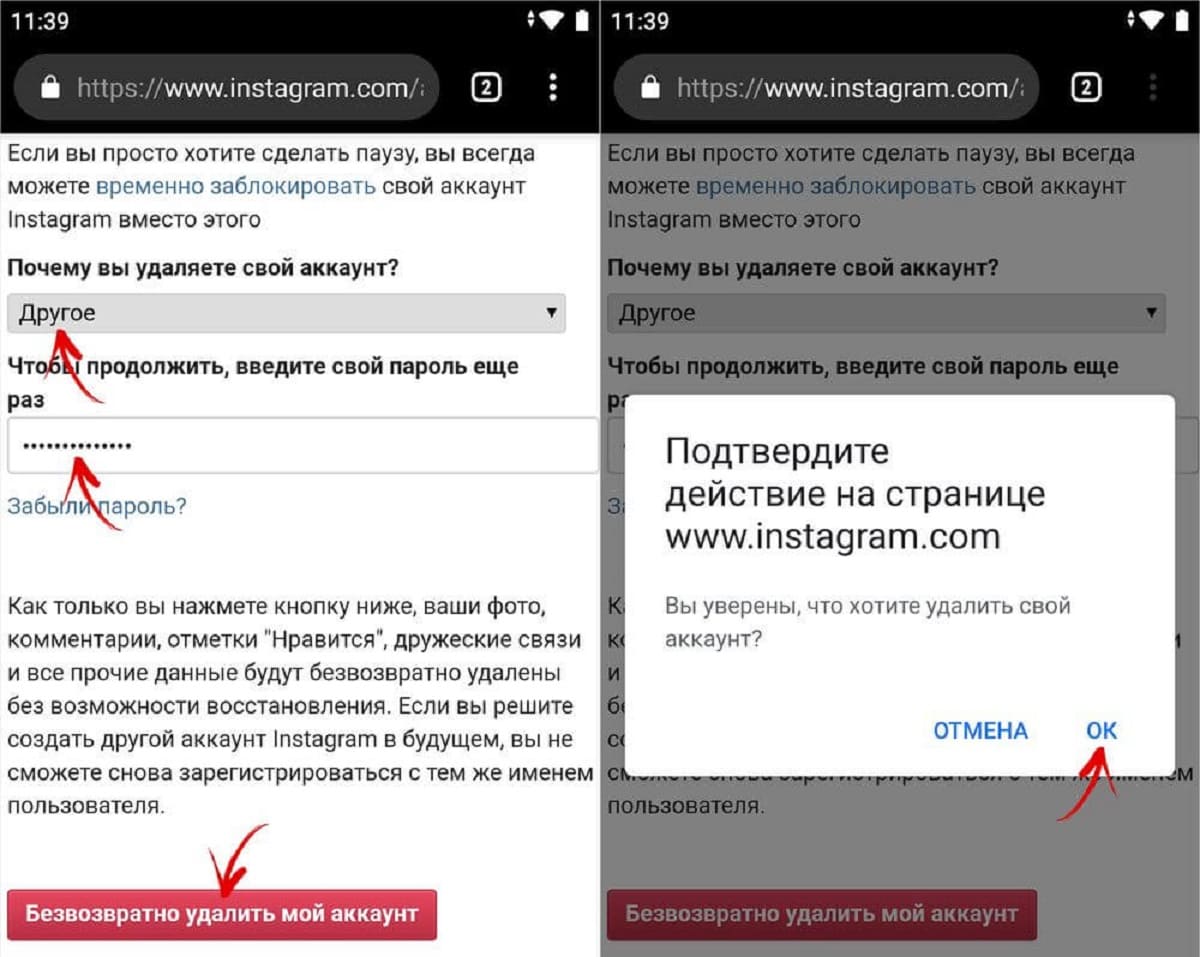 Как только она станет доступна для перетаскивания, переместите иконку к кнопке «Удалить» или корзине. Готово, подтвердив действие, вы закончите процесс удаления. Учтите, при удалении приложения аккаунт остаётся нетронутым.
Как только она станет доступна для перетаскивания, переместите иконку к кнопке «Удалить» или корзине. Готово, подтвердив действие, вы закончите процесс удаления. Учтите, при удалении приложения аккаунт остаётся нетронутым.
Удаление приложения на IOS
Если вы решили удалить приложение Instagram со своего IOS-устройства, то удерживайте иконку программы до тех пор, пока в её углу не появится красный крестик. Как только крестик прорисуется, нажмите на него и подтвердите удаление. Готово, приложение удалено. Учтите, удаление приложения не вызывает удаление или блокировку аккаунта, учётная запись и все её содержимое остаётся нетронутым.
Удаляем приложение Instagram, зажав иконку и тапнув по крестикуКогда удалить или заблокировать страницу не получится
Удаление и блокировка страницы недоступны только в том случае, если вы не знаете пароль от нужной страницы. Без пароля произвести удаление или блокировку не удастся, даже если у вас есть доступ к аккаунту. Во всех остальных ситуациях никаких проблем не предвидится.
Во всех остальных ситуациях никаких проблем не предвидится.
Что делать, если забыл пароль
Если вы захотели удалить или заблокировать страницу, но поняли, что не помните пароль, то у вас есть один выход — восстановить пароль, а потом выполнить желаемое действие. Для восстановления пароля потребуется либо почта, либо номер телефона, зависит от того, на что была зарегистрирована учётная запись. Восстановить пароль можно как на официальном сайте, там и через приложение для Android, IOS, Windows 10. На главной странице кликните по кнопке «Забыли?».
Нажимаем на кнопку «Забыли?»Удаление второго аккаунта
Если у вас несколько учётных записей, то вы можете удалить каждую из них по отдельности. Главное, чтобы у вас был пароль от каждой из них. Также может понадобиться номер или электронная почта, на которые зарегистрирован аккаунт.
Удаление связанных профилей
Если ваша учётная запись Instagram связана с какой-то другой социальной сетью, то перед удалением рекомендуется отвязать её от этой сети.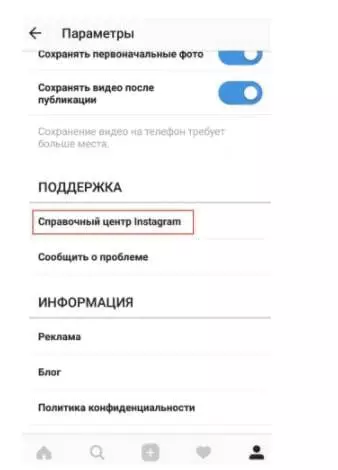 Для этого кликните по иконке в виде шестерёнки, выберите блок «Связанные аккаунты», а в нём используйте функцию «Отменить связь». Готово, после того как страница будет отвязана, её можно удалять стандартным методом, описанным выше.
Для этого кликните по иконке в виде шестерёнки, выберите блок «Связанные аккаунты», а в нём используйте функцию «Отменить связь». Готово, после того как страница будет отвязана, её можно удалять стандартным методом, описанным выше.
Удалить или временно заблокировать страницу Instagram можно только через полную версию сайта, доступную с браузера компьютера или мобильного устройства. Для выполнения вышеописанных операций обязательно нужно иметь пароль от аккаунта. Если учётная запись связана с какой-либо социальной сетью, перед удалением её рекомендуется отвязать.
Оцените статью: Поделитесь с друзьями!Как восстановить потерянные и удаленные контакты с телефона Android
Взаимодействие между мобильным телефоном и человеком стало намного проще с появлением сенсорных смартфонов. И это основная причина того, что люди готовятся перейти с физического мобильного телефона с ключевым словом на сенсорный. Хотя сенсорные телефоны приносят много пользы конечному пользователю, есть некоторые болезненные побочные эффекты, которые делают нас несчастными, например, случайное удаление. Одно касание может привести к удалению элемента.Так что очень возможно удалить что-то совершенно случайно. И вы просто не можете предотвратить это, потому что это слишком распространено среди разных пользователей.
Одно касание может привести к удалению элемента.Так что очень возможно удалить что-то совершенно случайно. И вы просто не можете предотвратить это, потому что это слишком распространено среди разных пользователей.
К сожалению, мой маленький мальчик успешно удалил пару важных контактов на моем Nexus 5, работающем под управлением Android 4.4 KitKat. Это меня разозлило, и я ничего не могу сделать, чтобы предотвратить это в будущем. Поэтому в настоящее время резервное копирование очень важно, чтобы обеспечить безопасность данных телефона. Для меня важнее найти способ восстановить потерянные контакты.
Android Data Recovery — это мощное решение для восстановления данных, с которым я столкнулся недавно. На прошлой неделе я попробовал несколько инструментов для восстановления, и Androidsoft — лучший из них благодаря возможности восстановления и простому пользовательскому интерфейсу. Всего 3 шага для восстановления потерянных или удаленных контактов, текстовых сообщений, фотографий, медиафайлов и документов. Он берет на себя всю грязную работу на сервере. Вы нажали кнопку восстановления, а затем передали ее программе.Возьмите чашку кофе, и ваши потерянные контакты вернутся после вашего возвращения.
Он берет на себя всю грязную работу на сервере. Вы нажали кнопку восстановления, а затем передали ее программе.Возьмите чашку кофе, и ваши потерянные контакты вернутся после вашего возвращения.
: как восстановить удаленные контакты на телефоне Android
Шаг 1 Подключите Android-устройство к ПК и запустите программу
Загрузите и сохраните установочный пакет по указанной выше ссылке. Дважды щелкните файл установки, чтобы установить программу восстановления на свой компьютер. Ярлык на рабочем столе будет создан после установки. Запустите программу из ярлыка или меню «Пуск».
Шаг 2 Включите отладку по USB на устройстве Android
Есть три разных способа завершить эту работу для разных систем Android:
1) Для Android 2.3 или более ранней версии: войдите в «Настройки»
2) Для Android от 3.0 до 4.1: войдите в «Настройки». 3) Для Android 4.2 и новее: «Настройки»
3) Для Android 4.2 и новее: «Настройки»
Примечание : Включите Android-отладку по USB на своем устройстве и подключите Android-устройство к ПК через USB-кабель.Программное обеспечение поддерживает более 100 брендов и более 2000 устройств Android. Если устройство не распознается программным обеспечением, установите драйвер USB для Android, прежде чем переходить к следующему шагу.
Шаг 3 Сканируйте и анализируйте ваше устройство Android
Когда устройство обнаружено программным обеспечением, нажмите кнопку Start , чтобы начать анализ устройства, подключенного к компьютеру. Убедитесь, что заряд батареи составляет более 20%, и не подключайте другое устройство к компьютеру в это время.Весь анализ занимает 10-20 минут, в зависимости от того, сколько файлов хранится на вашем телефоне Android.
Шаг 4 Предварительный просмотр и выборочное получение контактов с устройства Android
После анализа программа выведет список всех ранее удаленных или стертых контактов в левой строке меню. Вы можете предварительно просмотреть каждый элемент и выбрать те, которые хотите восстановить. По умолчанию программа восстанавливает все файлы, включая контакты, текстовые сообщения, фотографии, документы и мультимедийные файлы.Однако вы можете восстановить выбранные элементы по отдельности, поскольку полное восстановление занимает гораздо больше времени и занимает больше места на диске вашего телефона Android. .
Вы можете предварительно просмотреть каждый элемент и выбрать те, которые хотите восстановить. По умолчанию программа восстанавливает все файлы, включая контакты, текстовые сообщения, фотографии, документы и мультимедийные файлы.Однако вы можете восстановить выбранные элементы по отдельности, поскольку полное восстановление занимает гораздо больше времени и занимает больше места на диске вашего телефона Android. .
После выбора нажмите кнопку Восстановить в нижней части экрана и выберите локальный путь для хранения восстановленных файлов. Для полного восстановления элементов требуется время, в зависимости от того, сколько файлов вы готовите к восстановлению. Просто выпейте чашку кофе во время восстановления.
В приведенном выше примере показано, как легко восстановить контакты на телефоне Android с помощью Android Contacts Recovery.Фактически, это полное решение для восстановления данных, которое также может восстанавливать текстовые сообщения, фотографии, видео, аудио и документы. Вы можете вернуть все потерянные данные, независимо от того, были ли они случайно удалены или повреждены во время работы. Настоятельно рекомендуется всем, кто серьезно относится к защите данных.
Вы можете вернуть все потерянные данные, независимо от того, были ли они случайно удалены или повреждены во время работы. Настоятельно рекомендуется всем, кто серьезно относится к защите данных.
Android Data Eraser — Удалите все данные с телефона или планшета Android перед продажей
Растущее беспокойство по поводу конфиденциальности на устройствах Android резко возросло в последние годы, поскольку мы почти помещаем на эти устройства больше всего импортируемых данных и ресурсов, таких как контакты, фотографии, видео, данные для входа в систему, история покупок и т. Д. Очевидно, что ни один из мы хотим, чтобы эти данные были доступны неавторизованным лицам.Вот почему нам нужно окончательно удалить все на старом устройстве Android, которое мы собираемся продать.
Часть 1. Почему «Простое удаление» и «Восстановление заводских настроек» не сотрут все
Встроенный сброс к заводским настройкам является наиболее широко рекомендуемым и принятым методом стирания данных для большинства пользователей Android.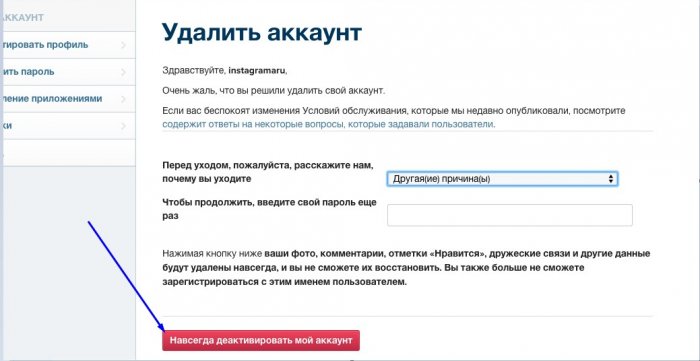 Однако в нем есть скрытая ошибка, если вы не отнеслись к этому серьезно. Время от времени я обнаруживал, что данные все еще доступны с помощью определенного программного обеспечения для восстановления данных, если вы выберете заводской сброс по умолчанию.Очень опасно раскрывать ваши данные о конфиденциальности кому-то, с кем вы не знакомы. И вы не представляете, что он собирался делать с найденными данными.
Однако в нем есть скрытая ошибка, если вы не отнеслись к этому серьезно. Время от времени я обнаруживал, что данные все еще доступны с помощью определенного программного обеспечения для восстановления данных, если вы выберете заводской сброс по умолчанию.Очень опасно раскрывать ваши данные о конфиденциальности кому-то, с кем вы не знакомы. И вы не представляете, что он собирался делать с найденными данными.
На рынке есть множество программ для восстановления данных Android, которые могут легко сканировать все «уже удаленные данные» и данные с телефона с «сбросом к заводским настройкам». Узнайте, почему сброс к заводским настройкам не удаляет все на Andriod.
Здесь мы выбираем любые два программного обеспечения для восстановления данных Android, чтобы проверить, как они сканируют удаленные данные с телефона Samsung.
Тест 1: отсканированы все сообщения и другие данные.
Тест 2: Просканированы все сообщения с подробностями.
Посмотрите: эта программа для восстановления данных глубоко сканирует все данные с телефона Android и легко восстанавливает их. Не волнуйтесь, все еще есть надежный способ стереть данные Android без восстановления.Итак, давайте посмотрим вниз.
Часть 2. Как окончательно удалить все на телефоне Android
Удаленные данные все еще доступны, если они не были перезаписаны другими пользователями. Сделать это вручную довольно сложно, но с помощью программ автоматизации можно легко. Android Data Eraser — это мощный инструмент для стирания данных, разработанный для пользователей Android, позволяющий полностью стереть данные с телефона Android перед продажей.Он записывает случайные цифры в существующие данные, чтобы их невозможно было восстановить. Более того, процесс повторяется несколько раз, так что ни одно из программ для восстановления данных не может получить часть данных с устройства. Программа поддерживает 3000+ Android-смартфонов и планшетов.
Программа поддерживает 3000+ Android-смартфонов и планшетов.
Safewiper для Android — навсегда удалить данные на Android
- 100% Удалите все со своего телефона Android без возможности восстановления. Полностью уничтожьте ваши данные о конфиденциальности.
- 3 удаление optino: стереть все данные, стереть личные данные и стереть данные приложения.
- Используйте расширенные алгоритмы (Dod 5220-22.M, US Army, Peter Guttman), чтобы полностью стереть данные.
- Поддерживает все популярные телефоны и планшеты Android, такие как Samsung, LG, Sony, HTC, ZTE, Huawei, Moto.etc.
Вы также можете скачать непосредственно ниже.
Шаг 1 Установите Android Data Eraser на компьютер
Вам необходимо установить программу, прежде чем вы сможете что-либо делать с удалением данных.Ссылка для загрузки доступна по указанным выше ссылкам, которая поддерживает компьютеры с Windows и Mac. Установка настолько проста, насколько вы можете себе представить. Требуется всего несколько щелчков мышью. Главный экран программы выглядит следующим образом:
Установка настолько проста, насколько вы можете себе представить. Требуется всего несколько щелчков мышью. Главный экран программы выглядит следующим образом:
Шаг 2 Подключите устройство Android к ПК и включите отладку по USB
Подключите телефон или планшет Android к компьютеру с помощью кабеля USB. Устройство будет обнаружено через несколько секунд после того, как оно будет подключено и распознано компьютером.После обнаружения программа показывает имя найденного ею устройства. Если ничего не произошло, убедитесь, что драйвер USB для Android установлен правильно.
Шаг 3 Выберите опцию стирания
Когда появится главное окно, вы увидите, что в нем есть три варианта стирания, просто нажмите « Стереть личные данные ». Откроется окно сканирования данных, нажмите кнопку «Стереть», чтобы программа просканировала ваш контент.
Шаг 4 Выберите данные, которые вы хотите удалить
После сканирования все данные, хранящиеся в вашем телефоне, будут отображены в программе, вам просто нужно выбрать тип данных, который вы хотите удалить, затем нажать кнопку «Стереть».
Если вы уверены, что вам нужно удалить все или часть данных с вашего устройства, здесь вам нужно ввести слово « Erase » для подтверждения.Вы также можете выбрать уровень очистки, щелкнув параметр «Уровень безопасности».
Шаг 5 Начните стирать данные с устройства Android сейчас
На этом этапе все настроено правильно, и программа начнет стирать данные с устройства после подтверждения операции. Поэтому убедитесь, что все ваши данные зарезервированы. Если нет, вы можете сначала использовать программу для резервного копирования вашего устройства.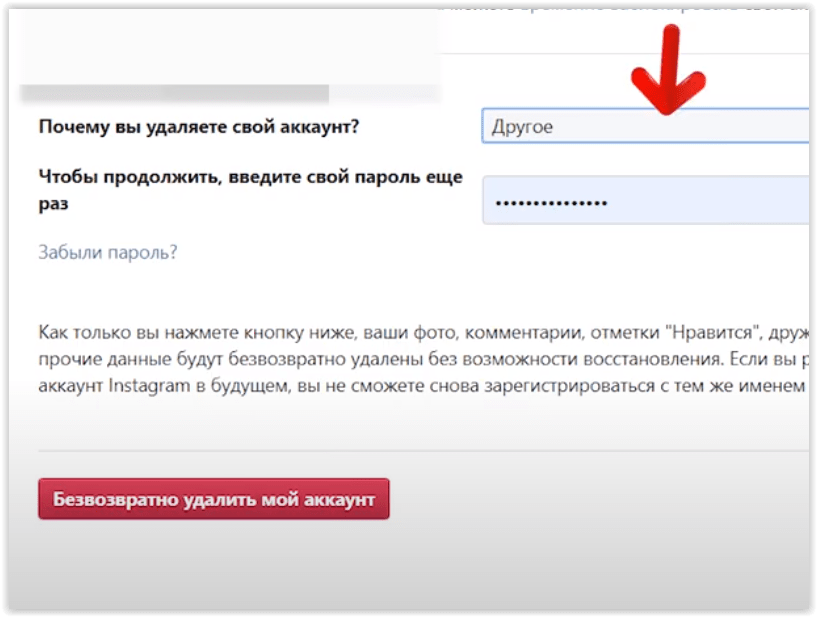 Для выполнения задачи потребуется время, в зависимости от того, сколько файлов хранится на устройстве.
Для выполнения задачи потребуется время, в зависимости от того, сколько файлов хранится на устройстве.
Когда данные были удалены программой, нет возможности вернуть их из-за сложных алгоритмов, принятых программой. Отслеживаемые следы исчезли навсегда и больше не доступны ни одному программному обеспечению для восстановления данных, продаваемому на рынке. После тестирования мы должны признать, что эта программа Android Data Eraser действительно является незаменимым инструментом, если вы часто меняете свое устройство Android.
Как удалить учетную запись Gmail с устройства Android — Советы и хитрости — Mi Community
Hi MIUIers,
Если правильно удалить учетную запись Gmail с устройства Android, этот процесс будет относительно простым и безболезненным.Учетная запись по-прежнему будет существовать, и вы сможете получить к ней доступ через веб-браузер, и вы даже сможете повторно подключить ее позже, если передумаете.
Размышляя об удалении учетной записи, важно помнить, что часто возникают три разных идеи, которые могут сбить с толку:
Удалить учетную запись из Google.
Отключение синхронизации, чтобы вы не видели входящие электронные письма.
Удаление учетной записи Gmail с определенного телефона.
Мы фокусируемся на последнем элементе (хотя мы также покажем вам, как отключить синхронизацию). Прежде чем продолжить, необходимо учесть несколько факторов. Что еще более важно, вы потеряете доступ к приложениям и контенту, купленным в магазине Google Play, если удалите привязанную к магазину учетную запись Gmail. Вы также потеряете доступ к электронной почте, фотографиям, календарям и любым другим данным, связанным с этой учетной записью Gmail.
Хотя позже можно снова добавить учетную запись Gmail, возможно, вы захотите вместо этого отключить параметр синхронизации.Эта опция затрагивается на третьем шаге, если вы считаете, что можете оставить учетную запись на месте.
Примечание. Приведенные ниже инструкции должны применяться независимо от того, кто создал ваш телефон Android: Samsung, Google, Huawei, Xiaomi и т. Д.
Если вы действительно хотите удалить Gmail со своего телефона, выполните следующие основные действия:
Перейдите в Настройки Учетные записи.
Нажмите Google, а затем нажмите учетную запись Gmail, которую хотите удалить.
Откройте дополнительное меню, которое может выглядеть как три точки или три линии, и выберите удалить учетную запись.
Подтвердите удаление учетной записи.
Перейдите в Настройки Учетные записи
Первым шагом к удалению учетной записи Gmail с Android является доступ к меню «Учетные записи» на телефоне.
В зависимости от модели вашего устройства Android и установленной на нем версии Android, вместо этого у вас может быть меню «Аккаунты и синхронизация», но по сути это одно и то же.
Это можно сделать, открыв главное меню приложения, коснувшись шестеренки «Настройки», а затем выбрав меню «Учетные записи» или «Учетные записи и синхронизация».
Важно: на этом этапе вы обязательно должны выбрать «Учетные записи» или «Учетные записи и синхронизация» вместо Google в главном меню настроек.
Если вы выберете Google в главном меню настроек, вы можете удалить свою учетную запись Gmail, а не просто удалить ее с телефона.Выберите учетную запись Gmail для удаления со своего телефона
.

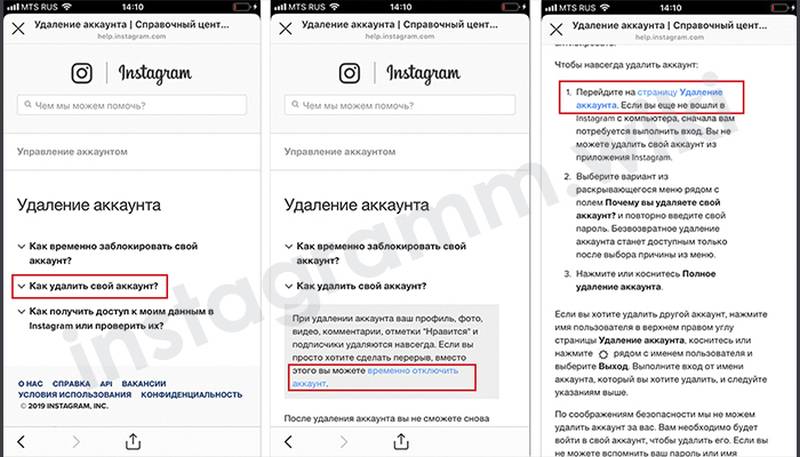 Получить доступ к фотографиям или скачать материалы невозможно из-за того, что социальная сеть не создает копии файлов.
Получить доступ к фотографиям или скачать материалы невозможно из-за того, что социальная сеть не создает копии файлов.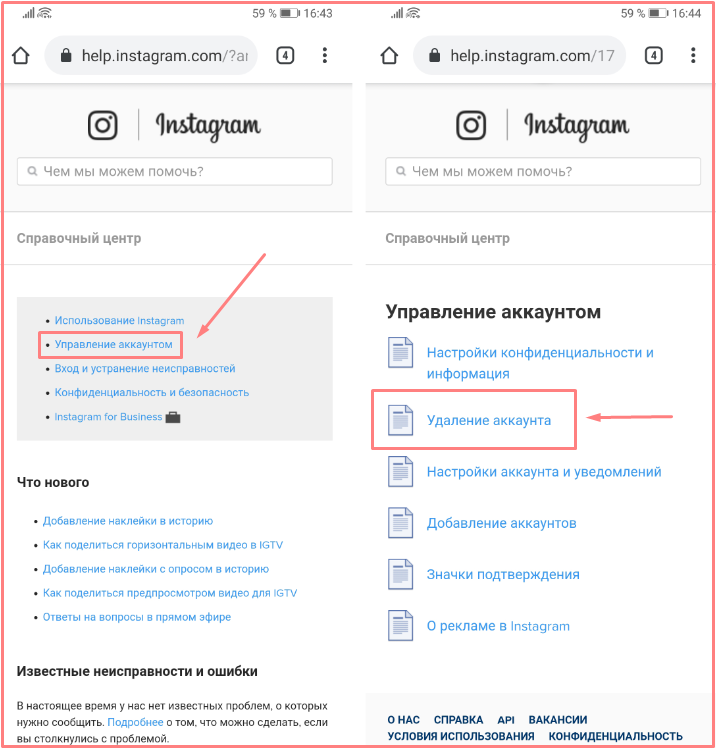

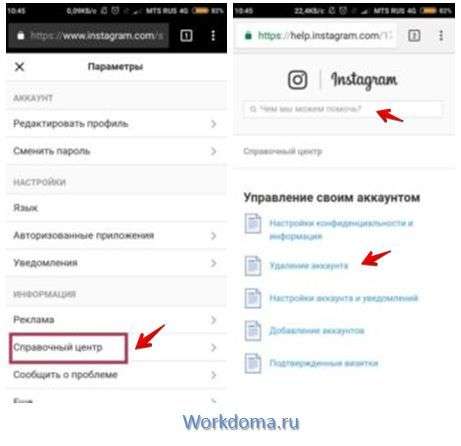

 Готово, учётная запись стёрта, восстановить её нельзя.
Готово, учётная запись стёрта, восстановить её нельзя.